
В Яндекс Директе уже достаточно давно существует возможность привлекать аудиторию, которая находится рядом с вашим магазином, рестораном или другим объектом. Это так называемый гиперлокальный таргетинг и он крайне эффективен для бизнеса, с привязкой к местоположению. Настройка такой рекламы выполняется не самым очевидным образом через сторонний сервис — Яндекс Аудитории. Именно поэтому геотаргетингом в Директе пользуется совсем небольшой процент рекламодателей и эта отличная возможность для вас.
Что такое Яндекс Аудитории?
Как я уже сказал, таргет по карте настраивается через сервис Аудитории. Вот официальное описание этого инструмента от Яндекса. Если кратко, то это место, куда вы можете загружать практически любые свои данные: клиентов из CRM-системы, купленные на стороне базы, подключать провайдеров данных (DMP) и так далее. Потом эти данные используются для таргетирования рекламы в Яндекс Директ, а также в рекламных системах Яндекс Дисплей и AdFox. Над базами можно выполнять операции: искать похожих пользователей (так называемый look-alike), получать данные по демографии аудитории.
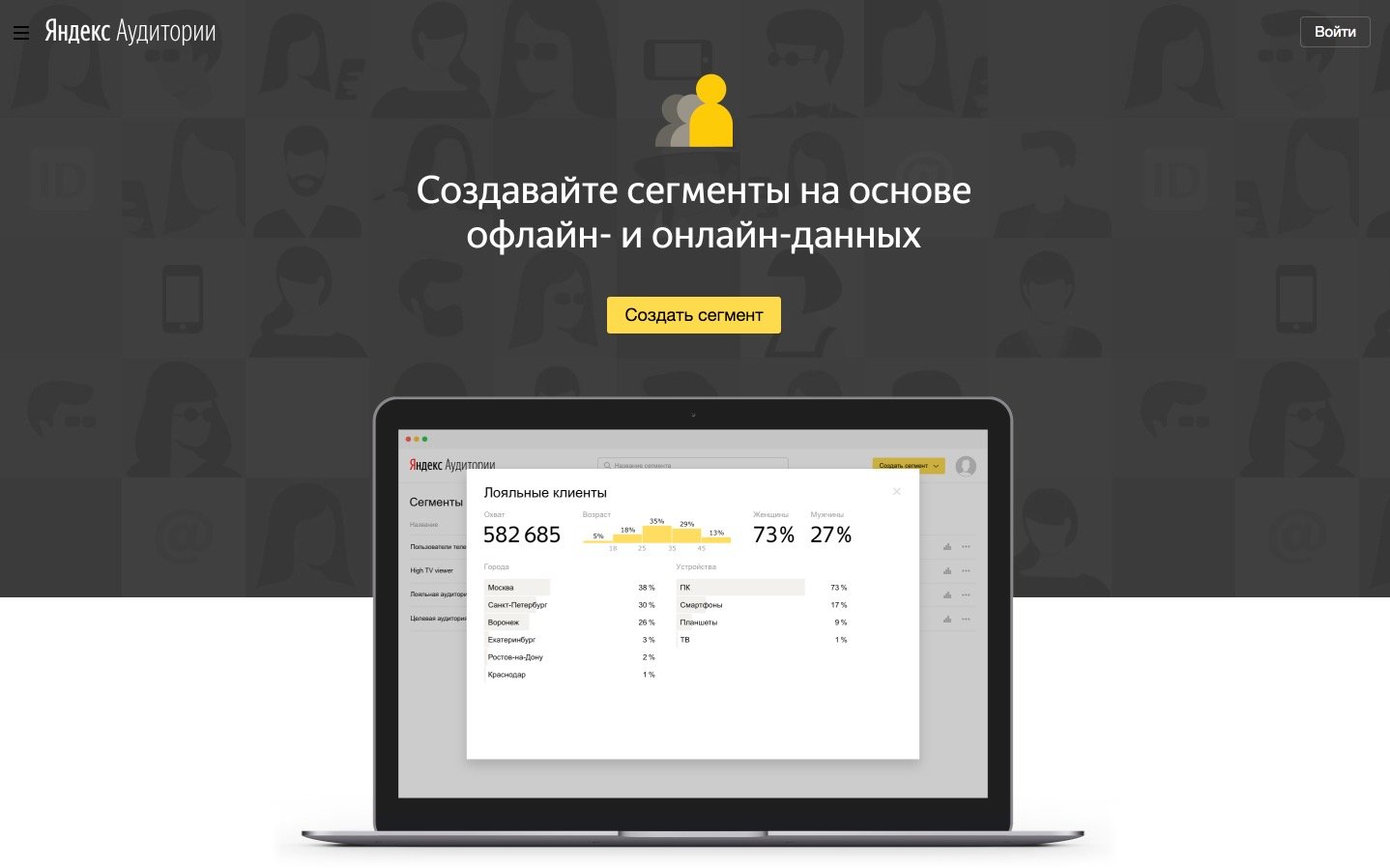
Сервис Аудитории от Яндекса
Как настроить гиперлокальный таргетинг
Переходим на страницу на audience.yandex.ru. Вы должны быть зарегистрированы в Яндексе. Если нет — то необходимо будет пройти простой процесс регистрации — создания Яндекс аккаунта.
Попадаем на главную страницу и видим пустой экран с кнопкой «Создать сегмент». Нажимаем на нее и видим список вариантов. Аудиторию можно загрузить из:
- Загружаемых данных — CRM, ID мобильных девайсов и т.д.
- Данных Яндекса — Метрика, геолокация или пиксель.
- Создать на основе внешних данных — DMP поставщики.
Нас интересует создание сегмента на основе геолокации. Его и выбираем.
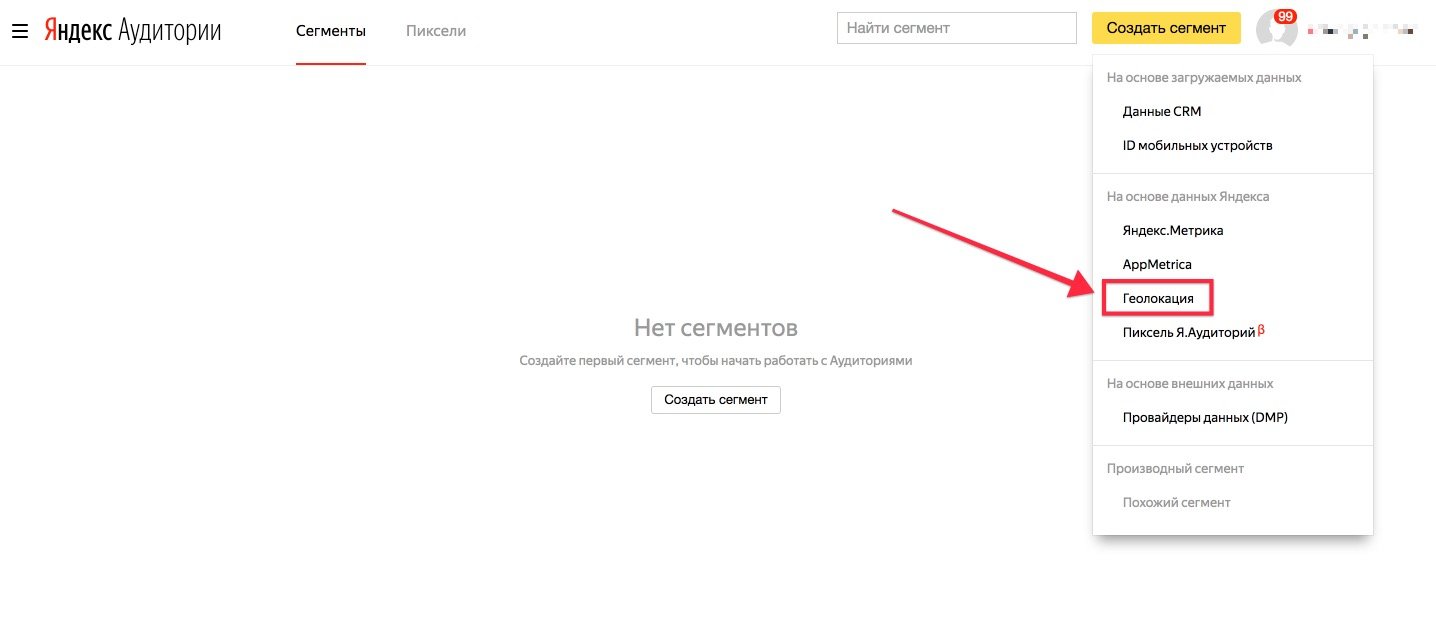
Сегмент на основе Гео
Теперь нам доступно 2 варианта назначения точек на карте:
- Окружность — ставим точку на карте и обозначаем радиус (в километрах) вокруг этой точки. По этому радиусу будет происходить сбор аудитории.
- Полигоны — с помощью мышки вы рисуете геометрическую фигуру, которая будет задавать область. Данный вариант подходит для более точного прицеливания. Можно задать сегмент вплоть до дома.
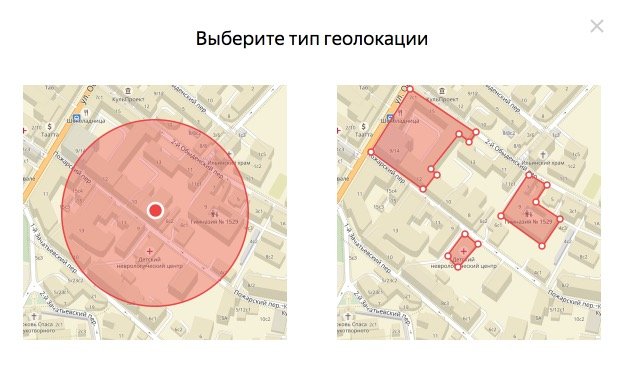
Тип геолокации
Я выбираю окружность. Открывается окно настроек локации.
- Яндекс предложит разрешить определять местоположение. Можно разрешить, можно запретить. Сделано исключительно для удобства, чтобы показать текущее положение на карте.
- Указываем название сегмента — так оно будет отображаться в списке.
- Вводим адрес, нажимаем «найти» и выбираем из предложенных вариантов. Можно указать несколько точек.
Важно: чтобы отобразились адреса, карта справа должна быть смасштабирована на нужную страну. Поиск происходит только по видимой области карты.
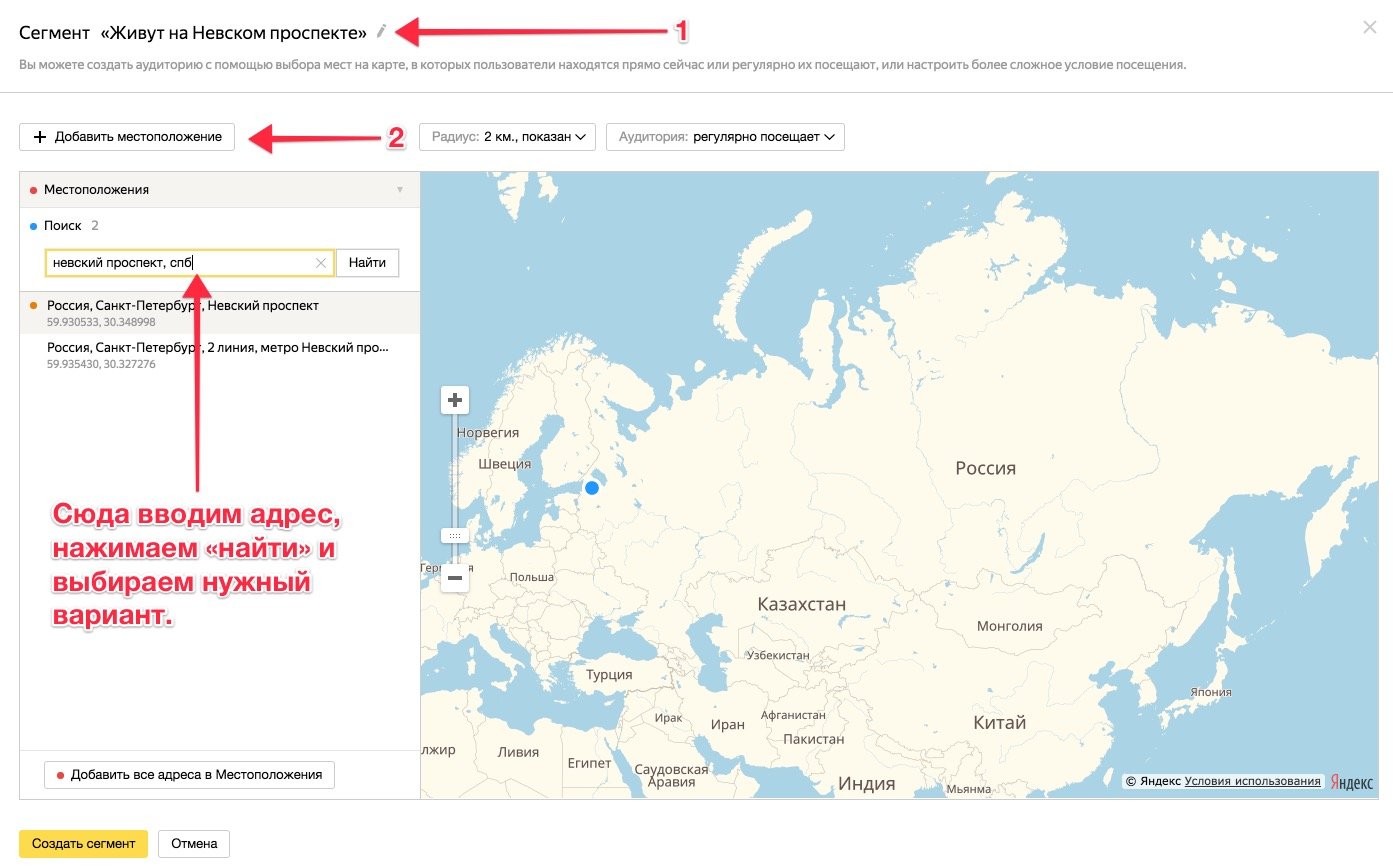
Вводим адрес для создания сегмента
Есть еще 2 очень важные настройки:
- Радиус — от 0,5 до 10 км вокруг точки. По умолчанию задается 2 км. Если вам нужен меньший радиус пересоздайте сегмент по полигонам.
- Аудитория — как люди связаны с указанным местоположением
Регулярно посещает
Живет
Работает
Сейчас находится
Был(а) за N дней за X период
С помощью этих настроек можно создать максимально конкретный гео-таргетинг для Яндекс Директ. Например, можно найти всех работающих в определенном квартале людей или показывать рекламу всем, кто сейчас находится в указанном местоположении.
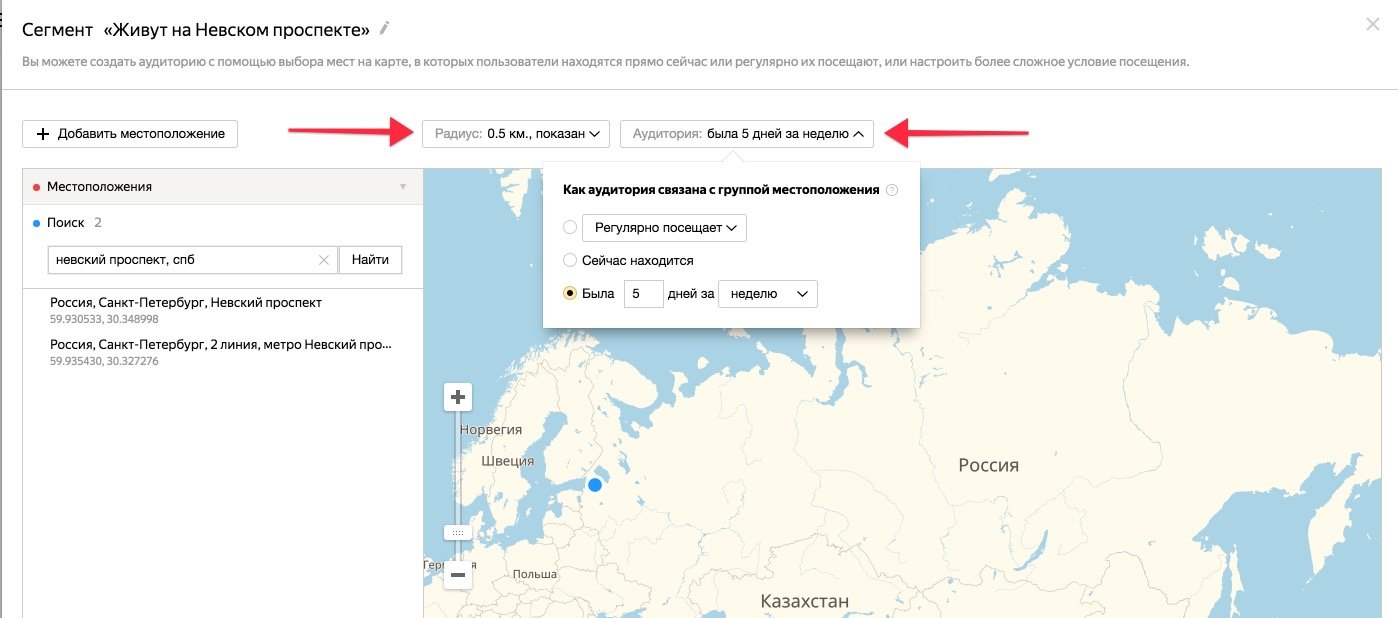
Настройки радиуса и аудитории
После настройки точек нажимаем «Создать сегмент» и видим новую появившуюся строчку с названием нашего сегмента. Яндексу необходимо время на обработку созданной аудитории. Время зависит от объема и может занимать несколько часов.
Как добавить сегмент Аудиторий в Яндекс Директ
Теперь самое интересное. Нужно подключить созданную базу в Яндекс Директ, чтобы гео-таргетинг начал работать для нашей рекламы.
У вас должен быть создан аккаунт в Яндекс Директ и на нем должна быть как минимум 1 кампания. Аккаунт Яндекс Аудиторий (то есть почта Яндекса) должен быть тот же самый, что и аккаунт, на котором лежат кампании Яндекс Директа. Или вам необходимо открыть доступ к другому аккаунту. Делается это по аналогии с выдачей доступа к Яндекс Метрике. Нажимаем на три точки в крайней правой части и выбираем «Настроить доступ».
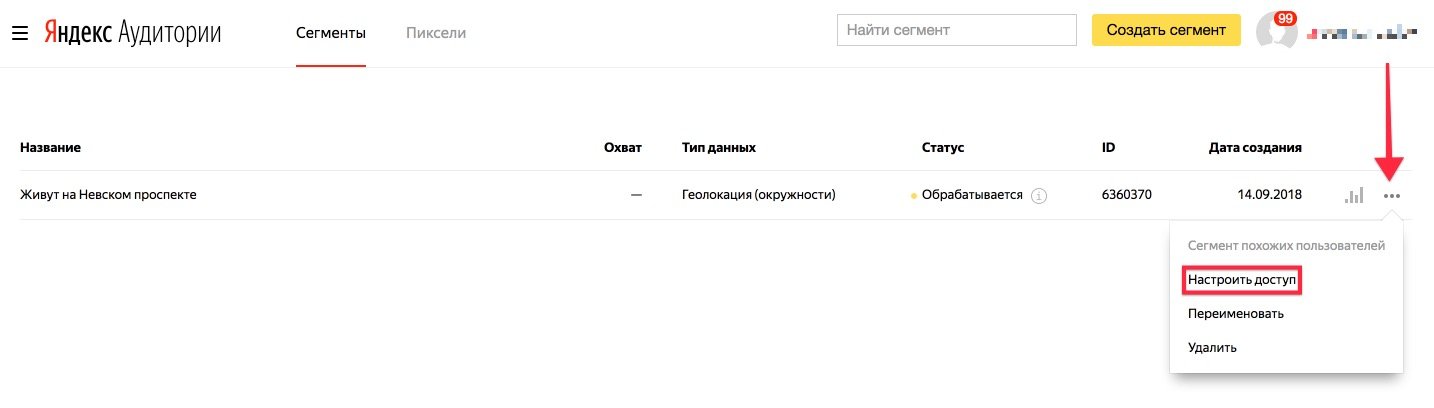
Как выдать доступ для Директа
В открывшемся окне указываем логин(ы) Яндекс Директа (Яндекс-почты). Подключать сегмент можно к любому кол-ву аккаунтов.
Что делать, если возникла следующая ошибка: «Нет доступа. Недостаточно прав для просмотра статистики.» Сначала выдайте для Яндекс Метрики сайта доступ к почте, на которой находятся Яндекс Сегменты. А потом подключите сегменты.
Теперь переходим в наш аккаунт Яндекс Директ на direct.yandex.ru
Для примера я перейду в уже существующую кампанию и создам в ней новую группу. Переходим в ту часть настроек, где обычно задаются ключевые слова. Мы же перейдем к строке «Ретаргетинг и подбор аудитории» и нажмем кнопку «Добавить».
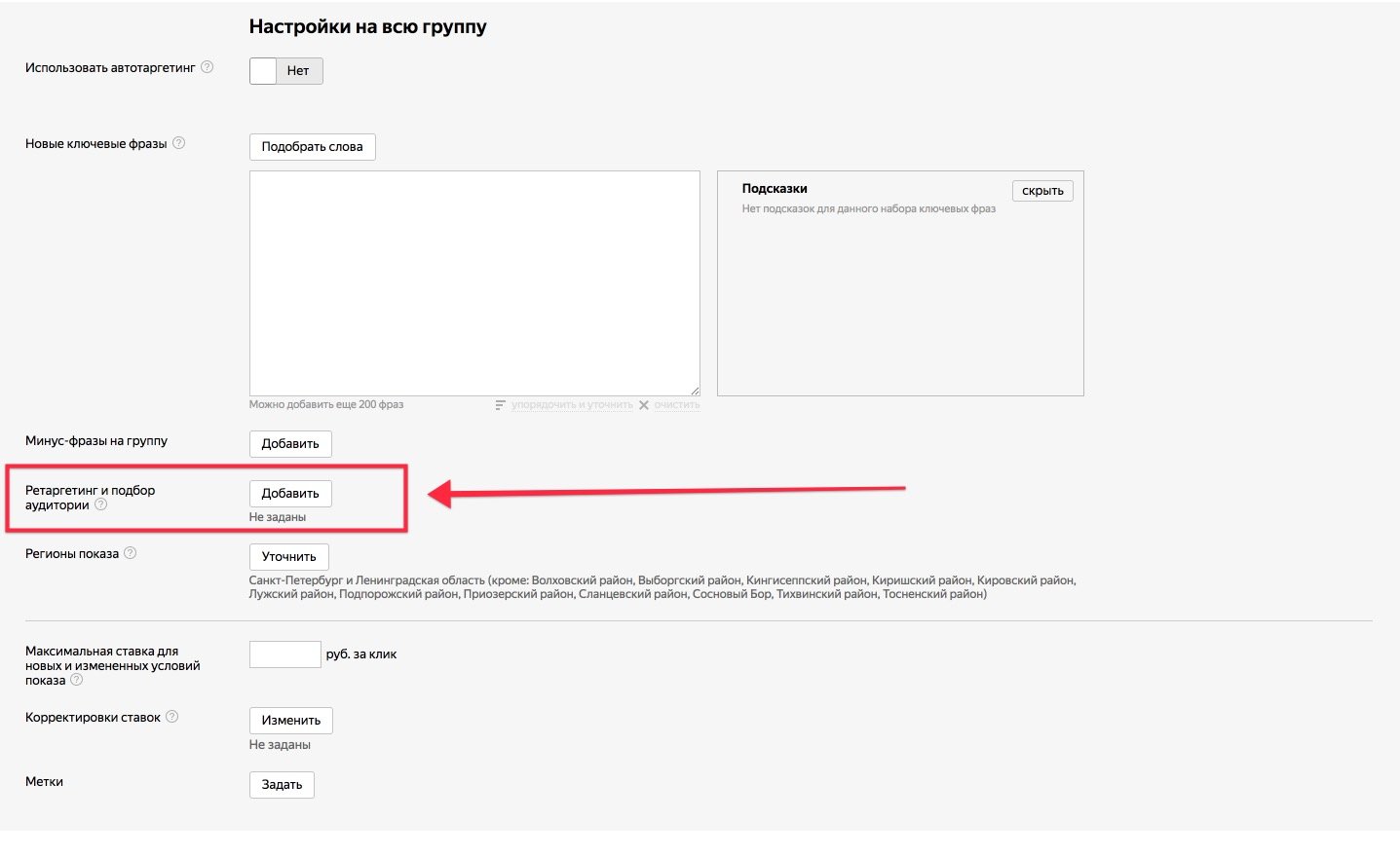
Аудитории в Директе
В новом окне указываем «Добавить условие».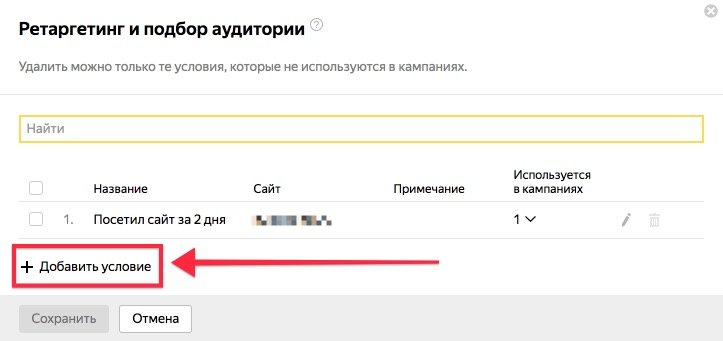
Дальше выполняем следующий порядок действий:
- Указываем названием сегмента
- Выбираем «Выполнено хотя бы одно» (если нужно исключить сегмент с определенным адресом — «Не выполнено ни одного»)
- Ставим «Сегмент из аудиторий»
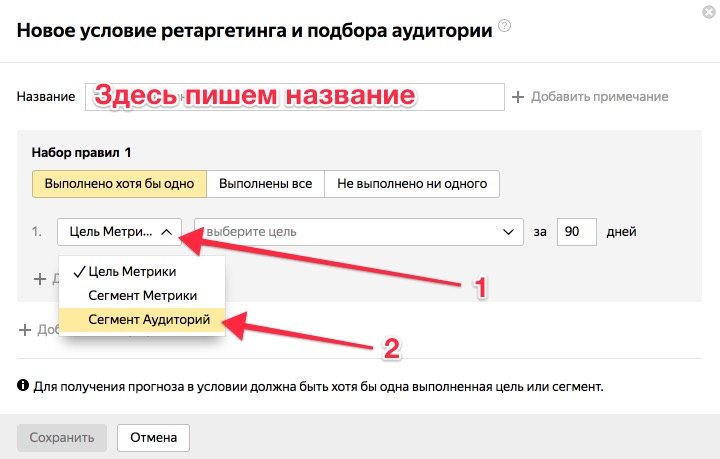
Будет показано прогнозируемое число посетителей по данному сегменту.
Важно! Сегмент будет доступен только после окончания его обработки в Аудиториях.
Теперь нажмем «Далее». Наша новая группа попадает в раздел на модерации. Мы назначаем для нее ставку — все как обычно в Яндекс Директе.
Как создать связку Сегмент Аудитории + ключевые слова
Допустим, мы хотим повысить ставку в Яндекс Директе для людей из определенного местоположения или точки на карте.
Для этого нам нужно перейти в параметры кампании (или создать новую) в Яндекс Директ. Ищем глазами раздел «Управление показами» и в нем фразу «корректировки ставок». Нажимаем «Добавить».
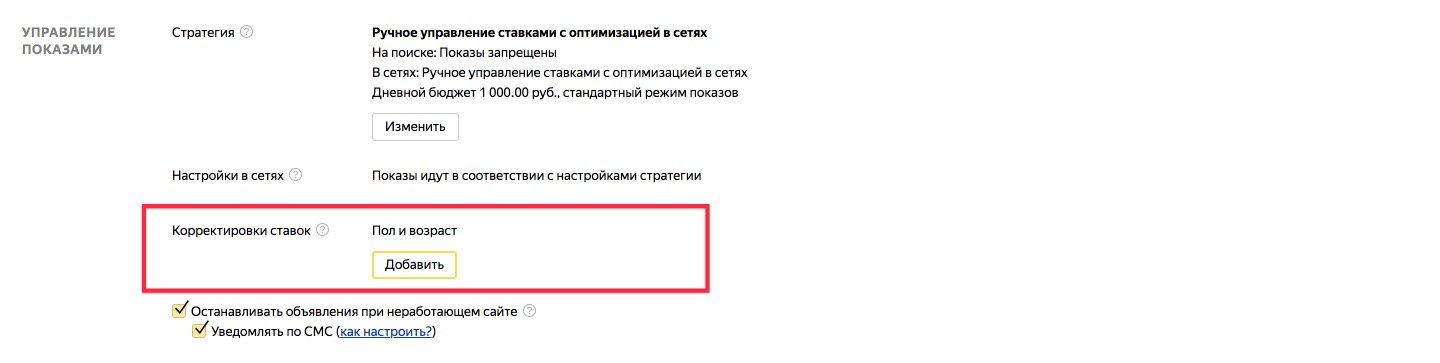
Корректировки ставок по местоположению
В открывшемся окне выбираем «Целевая аудитория» и создаем условия по сегменту Яндекс Аудиторий. Для сегмента указываем тип корректировки — повысить или понизить ставку.